MAZDA MODEL CX-30 2019 Betriebsanleitung (in German)
Manufacturer: MAZDA, Model Year: 2019, Model line: MODEL CX-30, Model: MAZDA MODEL CX-30 2019Pages: 753, PDF-Größe: 18.75 MB
Page 471 of 753
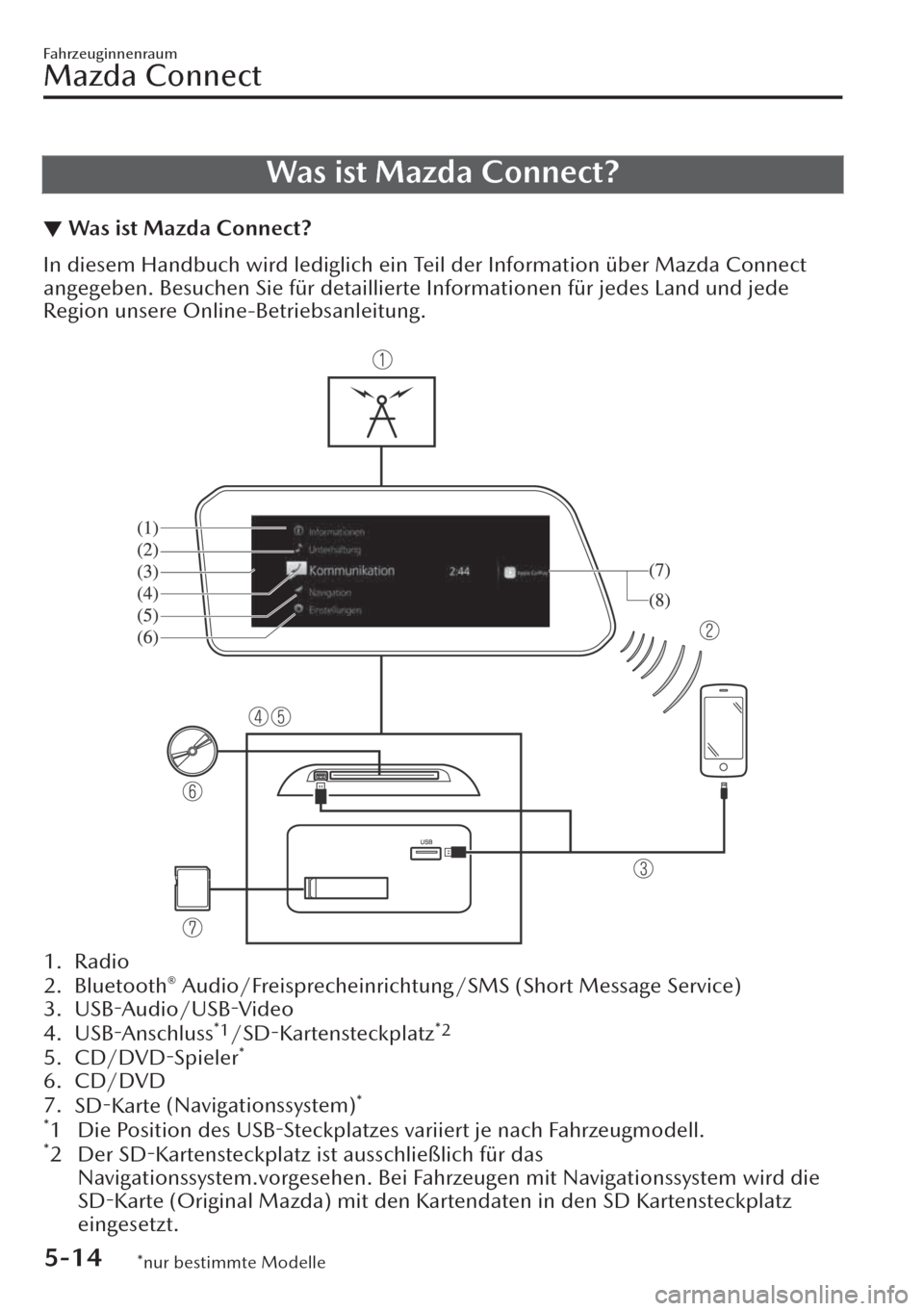
Was ist Mazda Connect?
▼Was ist Mazda Connect?
In diesem Handbuch wird lediglich ein Teil der Information über Mazda Connect
angegeben. Besuchen Sie für detaillierte Informationen für jedes Land und jede
Region unsere Online-Betriebsanleitung.
1. Radio
2. Bluetooth® Audio/Freisprecheinrichtung/SMS (Short Message Service)
3.
USB-Audio/USB-Video
4. USB-Anschluss
*1/SD-Kartensteckplatz*2
5. CD/DVD-Spieler*
6. CD/DVD
7.
SD-Karte (Navigationssystem)*
*
1 Die Position des USB-Steckplatzes variiert je nach Fahrzeugmodell.*2Der
SD-Kartensteckplatz ist ausschließlich für das
Navigationssystem.vorgesehen. Bei Fahrzeugen mit Navigationssystem wird die
SD-Karte (Original Mazda) mit den Kartendaten in den SD Kartensteckplatz
eingesetzt.
Fahrzeuginnenraum
Mazda Connect
5-14*nur bestimmte Modelle
Page 472 of 753
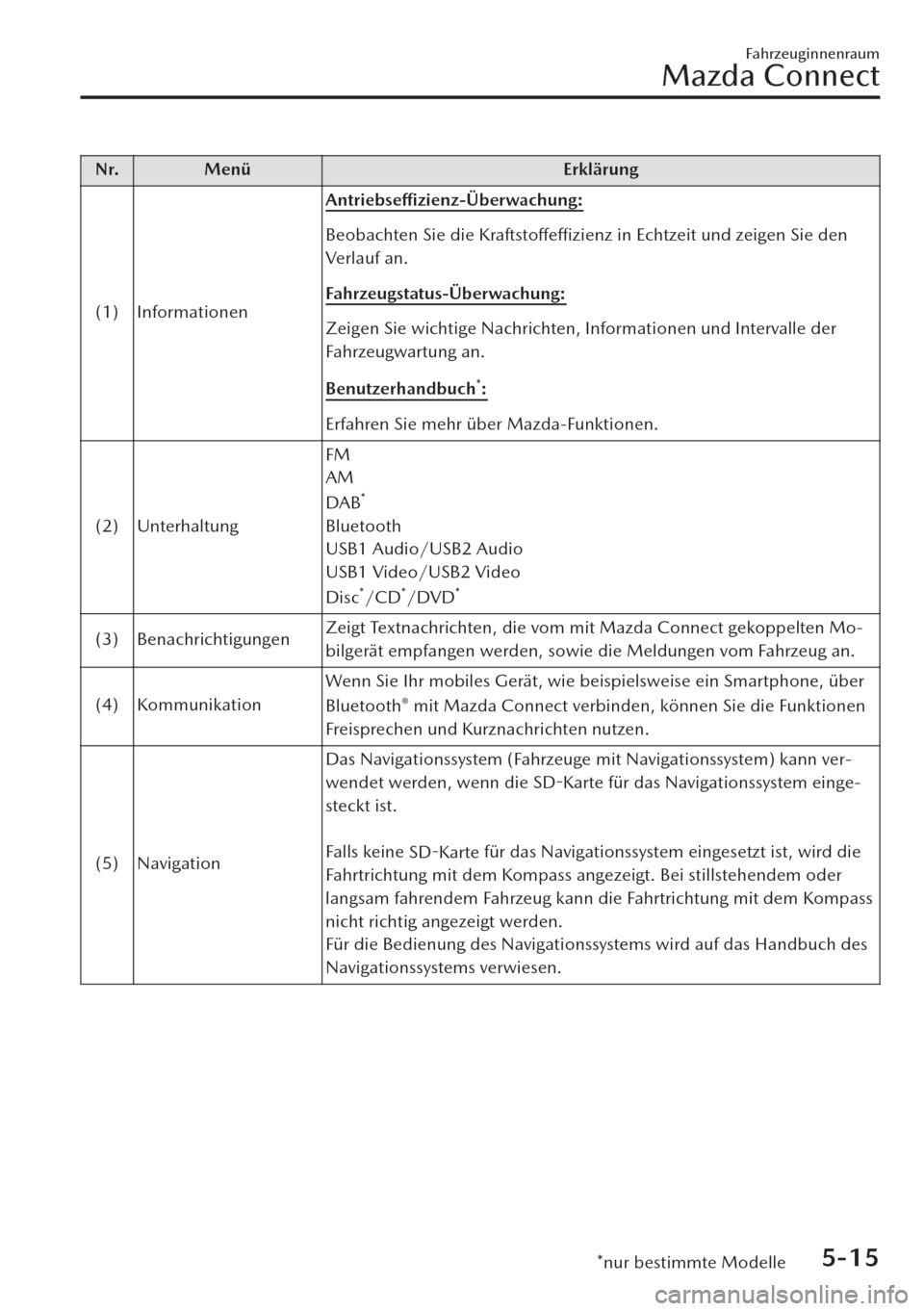
Nr. Menü Erklärung
(1) InformationenAntriebseffizienz-Überwachung:
Beobachten Sie die
Kraftstoffeffizienz in Echtzeit und zeigen Sie den
Verlauf an.
Fahrzeugstatus-Überwachung:
Zeigen Sie wichtige Nachrichten, Informationen und Intervalle der
Fahrzeugwartung an.
Benutzerhandbuch
*:
Erfahren Sie mehr über Mazda-Funktionen.
(2) UnterhaltungFM
AM
DAB
*
Bluetooth
USB1 Audio/USB2 Audio
USB1 Video/USB2 Video
Disc
*/CD*/DVD*
(3) BenachrichtigungenZeigt Textnachrichten, die vom mit Mazda Connect gekoppelten Mo-
bilgerät empfangen werden, sowie die Meldungen vom Fahrzeug an.
(4) KommunikationWenn Sie Ihr mobiles Gerät, wie beispielsweise ein Smartphone, über
Bluetooth
® mit Mazda Connect verbinden, können Sie die Funktionen
Freisprechen und Kurznachrichten nutzen.
(5) NavigationDas Navigationssystem (Fahrzeuge mit Navigationssystem) kann ver-
wendet werden, wenn die
SD-Karte für das Navigationssystem einge-
steckt ist.
Falls keine
SD-Karte für das Navigationssystem eingesetzt ist, wird die
Fahrtrichtung mit dem Kompass angezeigt. Bei stillstehendem oder
langsam fahrendem Fahrzeug kann die Fahrtrichtung mit dem Kompass
nicht richtig angezeigt werden.
Für die Bedienung des Navigationssystems wird auf das Handbuch des
Navigationssystems verwiesen.
Fahrzeuginnenraum
Mazda Connect
*nur bestimmte Modelle5-15
Page 473 of 753
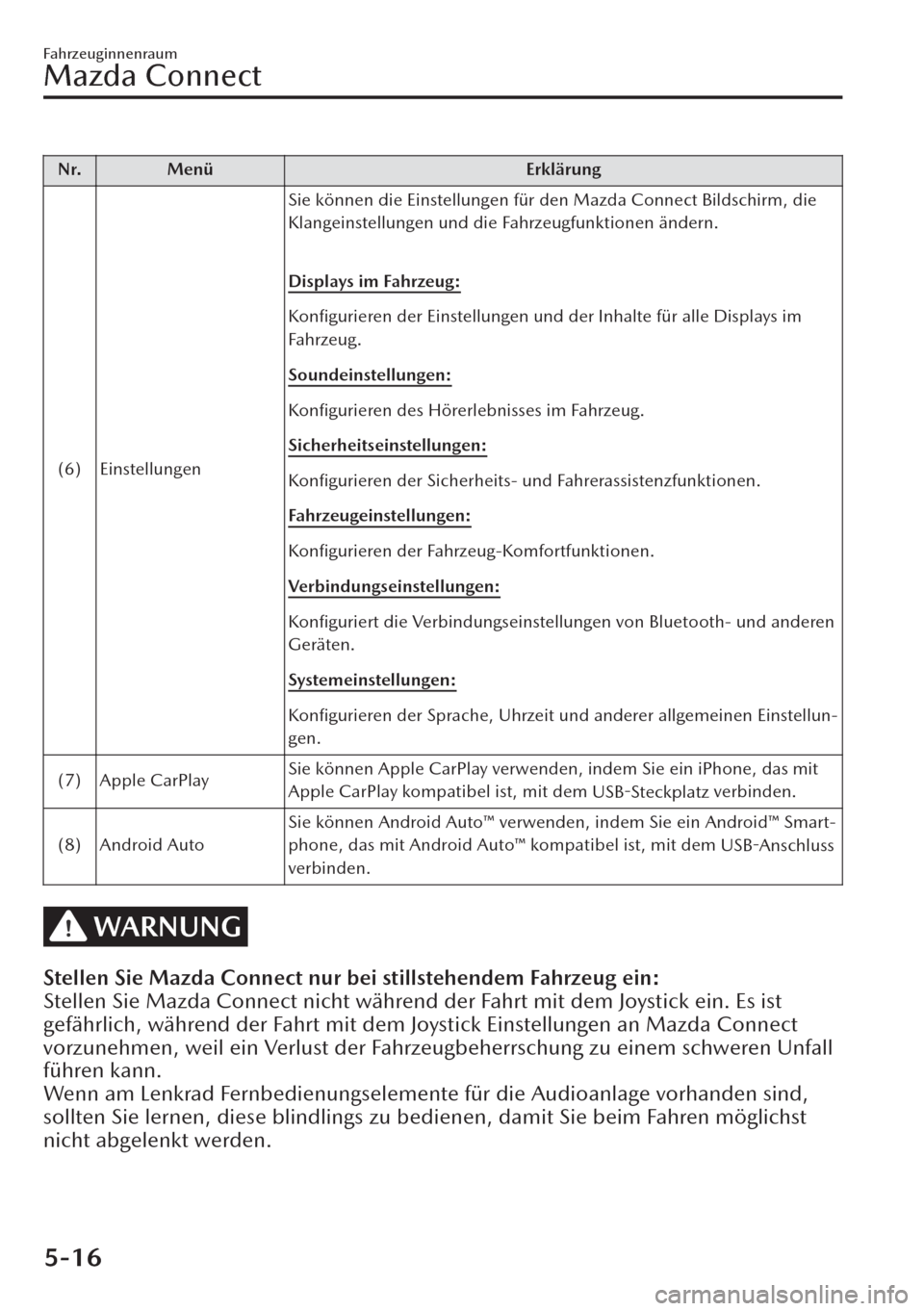
Nr. Menü Erklärung
(6) EinstellungenSie können die Einstellungen für den Mazda Connect Bildschirm, die
Klangeinstellungen und die Fahrzeugfunktionen ändern.
Displays im Fahrzeug:
Konfigurieren der Einstellungen und der Inhalte für alle Displays im
Fahrzeug.
Soundeinstellungen:
Konfigurieren des Hörerlebnisses im Fahrzeug.
Sicherheitseinstellungen:
Konfigurieren der Sicherheits- und Fahrerassistenzfunktionen.
Fahrzeugeinstellungen:
Konfigurieren der Fahrzeug-Komfortfunktionen.
Verbindungseinstellungen:
Konfiguriert die Verbindungseinstellungen von Bluetooth- und anderen
Geräten.
Systemeinstellungen:
Konfigurieren der Sprache, Uhrzeit und anderer allgemeinen Einstellun-
gen.
(7) Apple CarPlaySie können Apple CarPlay verwenden, indem Sie ein iPhone, das mit
Apple CarPlay kompatibel ist, mit dem
USB-Steckplatz verbinden.
(8) Android AutoSie können Android Auto™ verwenden, indem Sie ein Android™ Smart-
phone, das mit Android Auto™ kompatibel ist, mit dem
USB-Anschluss
verbinden.
WARNUNG
Stellen Sie Mazda Connect nur bei stillstehendem Fahrzeug ein:
Stellen Sie Mazda Connect nicht während der Fahrt mit dem Joystick ein. Es ist
gefährlich, während der Fahrt mit dem Joystick Einstellungen an Mazda Connect
vorzunehmen, weil ein Verlust der Fahrzeugbeherrschung zu einem schweren Unfall
führen kann.
Wenn am Lenkrad Fernbedienungselemente für die Audioanlage vorhanden sind,
sollten Sie lernen, diese blindlings zu bedienen, damit Sie beim Fahren möglichst
nicht abgelenkt werden.
Fahrzeuginnenraum
Mazda Connect
5-16
Page 474 of 753
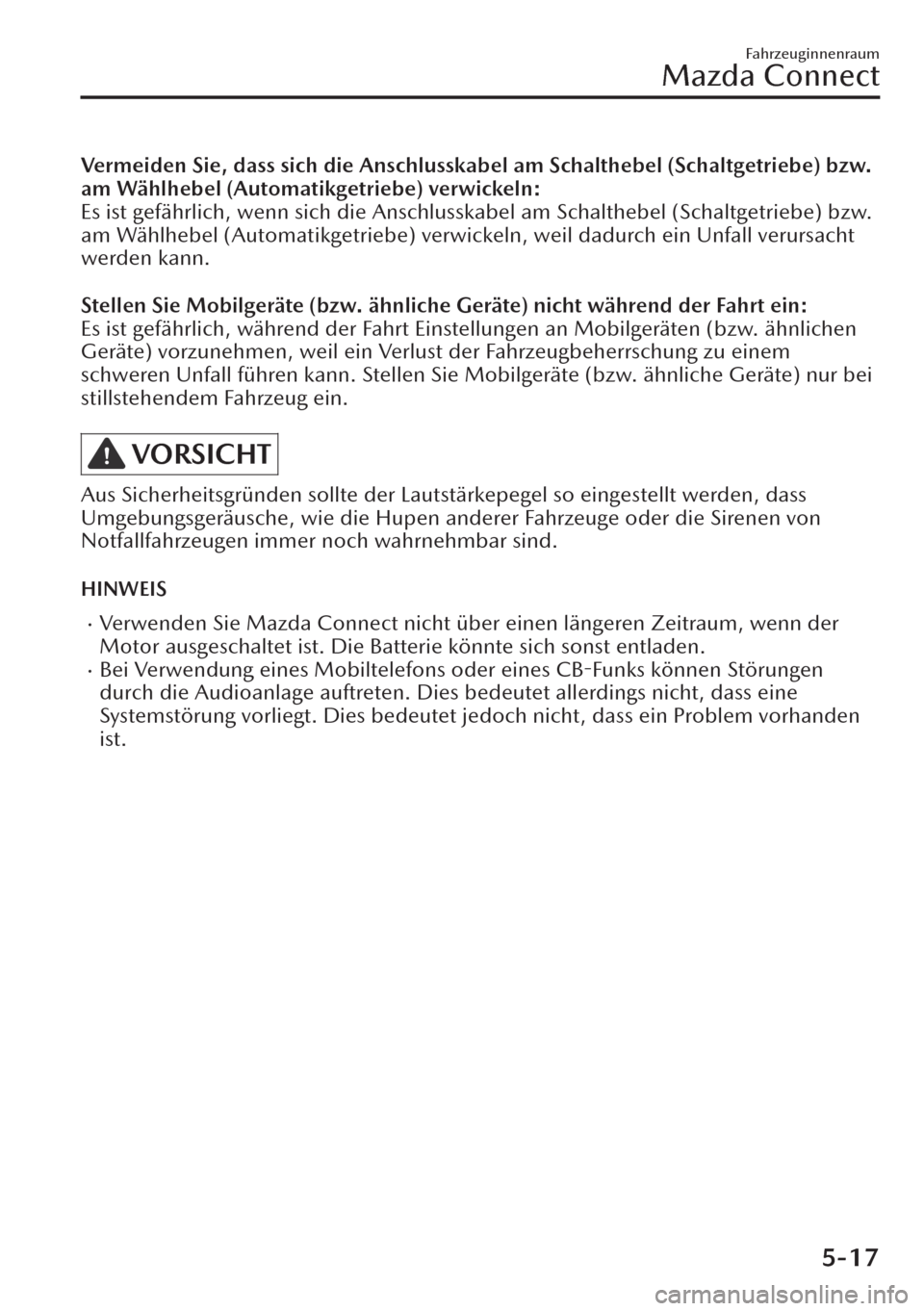
Vermeiden Sie, dass sich die Anschlusskabel am Schalthebel (Schaltgetriebe) bzw.
am Wählhebel (Automatikgetriebe) verwickeln:
Es ist gefährlich, wenn sich die Anschlusskabel am Schalthebel (Schaltgetriebe) bzw.
am Wählhebel (Automatikgetriebe) verwickeln, weil dadurch ein Unfall verursacht
werden kann.
Stellen Sie Mobilgeräte (bzw. ähnliche Geräte) nicht während der Fahrt ein:
Es ist gefährlich, während der Fahrt Einstellungen an Mobilgeräten (bzw. ähnlichen
Geräte) vorzunehmen, weil ein Verlust der Fahrzeugbeherrschung zu einem
schweren Unfall führen kann. Stellen Sie Mobilgeräte (bzw. ähnliche Geräte) nur bei
stillstehendem Fahrzeug ein.
VORSICHT
Aus Sicherheitsgründen sollte der Lautstärkepegel so eingestellt werden, dass
Umgebungsgeräusche, wie die Hupen anderer Fahrzeuge oder die Sirenen von
Notfallfahrzeugen immer noch wahrnehmbar sind.
HINWEIS
�xVerwenden Sie Mazda Connect nicht über einen längeren Zeitraum, wenn der
Motor ausgeschaltet ist. Die Batterie könnte sich sonst entladen.
�xBei Verwendung eines Mobiltelefons oder eines CB-Funks können Störungen
durch die Audioanlage auftreten. Dies bedeutet allerdings nicht, dass eine
Systemstörung vorliegt. Dies bedeutet jedoch nicht, dass ein Problem vorhanden
ist.
Fahrzeuginnenraum
Mazda Connect
5-17
Page 475 of 753
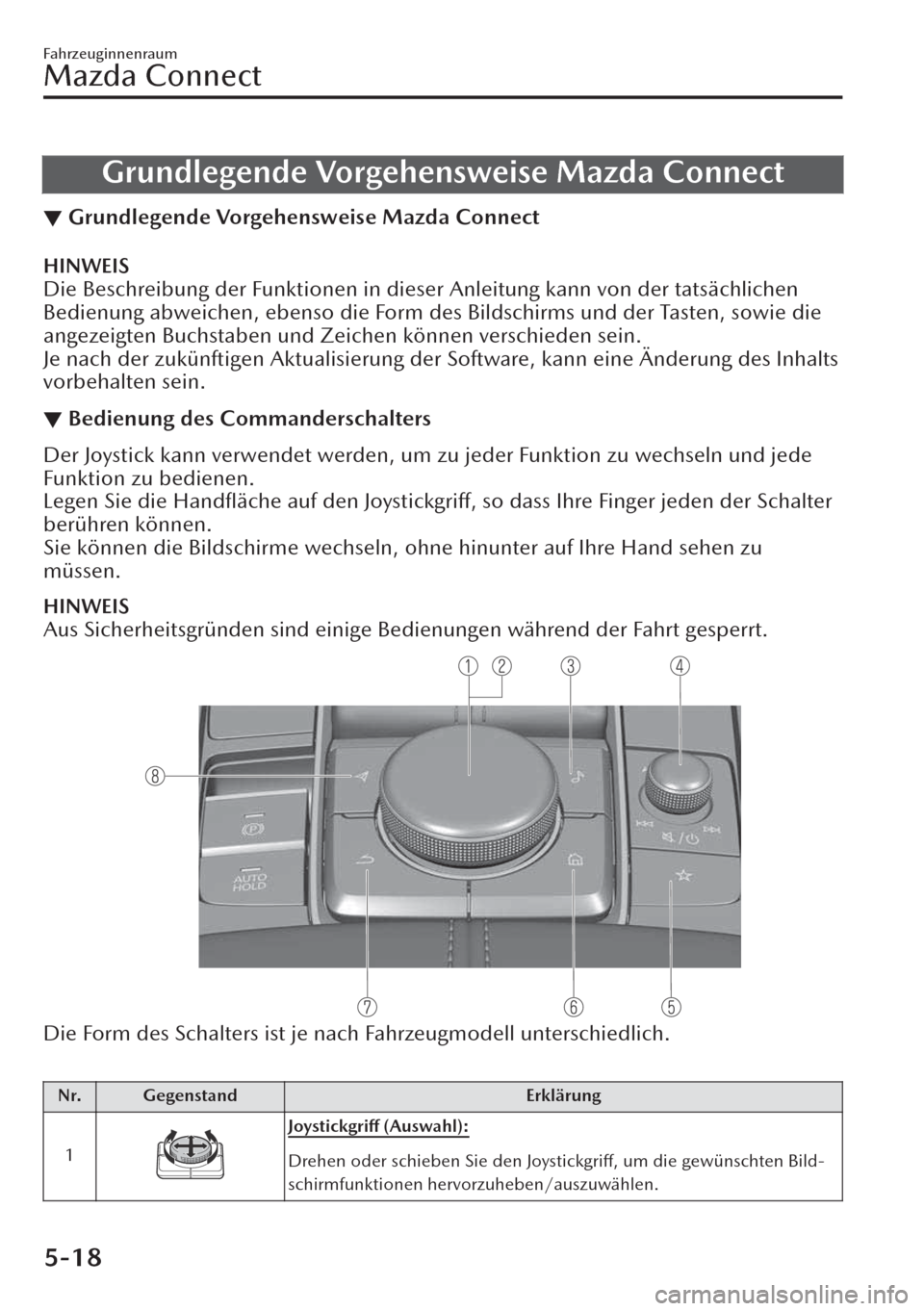
Grundlegende Vorgehensweise Mazda Connect
▼Grundlegende Vorgehensweise Mazda Connect
HINWEIS
Die Beschreibung der Funktionen in dieser Anleitung kann von der tatsächlichen
Bedienung abweichen, ebenso die Form des Bildschirms und der Tasten, sowie die
angezeigten Buchstaben und Zeichen können verschieden sein.
Je nach der zukünftigen Aktualisierung der Software, kann eine Änderung des Inhalts
vorbehalten sein.
▼Bedienung des Commanderschalters
Der Joystick kann verwendet werden, um zu jeder Funktion zu wechseln und jede
Funktion zu bedienen.
Legen Sie die Handfläche auf den Joystickgriff, so dass Ihre Finger jeden der Schalter
berühren können.
Sie können die Bildschirme wechseln, ohne hinunter auf Ihre Hand sehen zu
müssen.
HINWEIS
Aus Sicherheitsgründen sind einige Bedienungen während der Fahrt gesperrt.
Die Form des Schalters ist je nach Fahrzeugmodell unterschiedlich.
Nr. Gegenstand Erklärung
1
Joystickgriff (Auswahl):
Drehen oder schieben Sie den
Joystickgriff, um die gewünschten Bild-
schirmfunktionen hervorzuheben/auszuwählen.
Fahrzeuginnenraum
Mazda Connect
5-18
Page 476 of 753
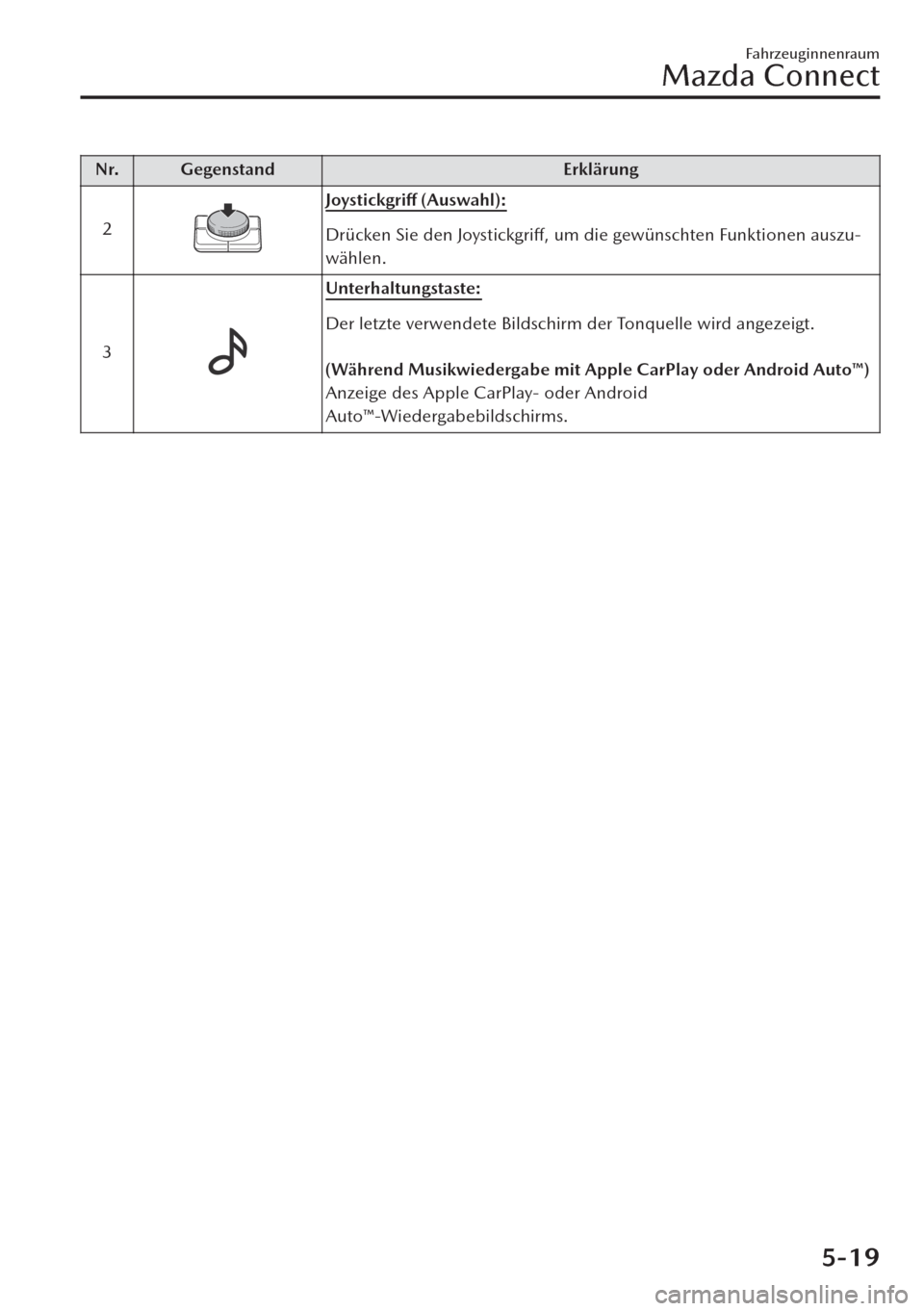
Nr. Gegenstand Erklärung
2
Joystickgriff (Auswahl):
Drücken Sie den
Joystickgriff, um die gewünschten Funktionen auszu-
wählen.
3
Unterhaltungstaste:
Der letzte verwendete Bildschirm der Tonquelle wird angezeigt.
(Während Musikwiedergabe mit Apple CarPlay oder Android Auto™)
Anzeige des Apple CarPlay- oder Android
Auto™-Wiedergabebildschirms.
Fahrzeuginnenraum
Mazda Connect
5-19
Page 477 of 753
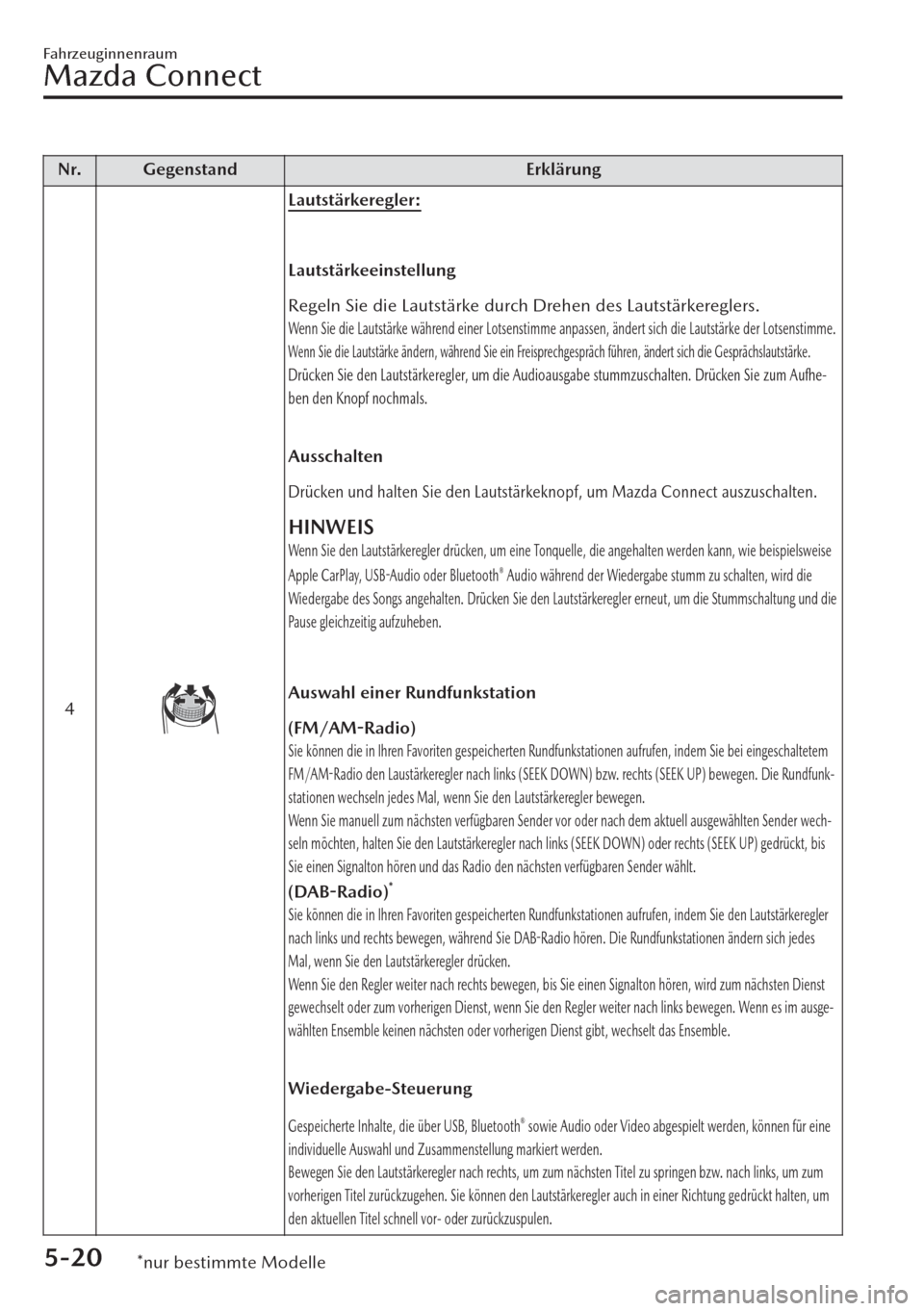
Nr. Gegenstand Erklärung
4
Lautstärkeregler:
Lautstärkeeinstellung
Regeln Sie die Lautstärke durch Drehen des Lautstärkereglers.
Wenn Sie die Lautstärke während einer Lotsenstimme anpassen, ändert sich die Lautstärke der Lotsenstimme.
Wenn Sie die Lautstärke ändern, während Sie ein Freisprechgespräch führen, ändert sich die Gesprächslautstärke.
Drücken Sie den Lautstärkeregler, um die Audioausgabe stummzuschalten. Drücken Sie zum Aufhe-
ben den Knopf nochmals.
Ausschalten
Drücken und halten Sie den Lautstärkeknopf, um Mazda Connect auszuschalten.
HINWEIS
Wenn Sie den Lautstärkeregler drücken, um eine Tonquelle, die angehalten werden kann, wie beispielsweise
Apple CarPlay, USB-Audio oder Bluetooth® Audio während der Wiedergabe stumm zu schalten, wird die
Wiedergabe des Songs angehalten. Drücken Sie den Lautstärkeregler erneut, um die Stummschaltung und die
Pause gleichzeitig aufzuheben.
Auswahl einer Rundfunkstation
(FM/AM-Radio)
Sie können die in Ihren Favoriten gespeicherten Rundfunkstationen aufrufen, indem Sie bei eingeschaltetem
FM/AM-Radio den Laustärkeregler nach links (SEEK DOWN) bzw. rechts (SEEK UP) bewegen. Die Rundfunk-
stationen wechseln jedes Mal, wenn Sie den Lautstärkeregler bewegen.
Wenn Sie manuell zum nächsten verfügbaren Sender vor oder nach dem aktuell ausgewählten Sender wech-
seln möchten, halten Sie den Lautstärkeregler nach links (SEEK DOWN) oder rechts (SEEK UP) gedrückt, bis
Sie einen Signalton hören und das Radio den nächsten verfügbaren Sender wählt.
(DAB-Radio)*
Sie können die in Ihren Favoriten gespeicherten Rundfunkstationen aufrufen, indem Sie den Lautstärkeregler
nach links und rechts bewegen, während Sie DAB-Radio hören. Die Rundfunkstationen ändern sich jedes
Mal, wenn Sie den Lautstärkeregler drücken.
Wenn Sie den Regler weiter nach rechts bewegen, bis Sie einen Signalton hören, wird zum nächsten Dienst
gewechselt oder zum vorherigen Dienst, wenn Sie den Regler weiter nach links bewegen. Wenn es im ausge-
wählten Ensemble keinen nächsten oder vorherigen Dienst gibt, wechselt das Ensemble.
Wiedergabe-Steuerung
Gespeicherte Inhalte, die über USB, Bluetooth® sowie Audio oder Video abgespielt werden, können für eine
individuelle Auswahl und Zusammenstellung markiert werden.
Bewegen Sie den Lautstärkeregler nach rechts, um zum nächsten Titel zu springen bzw. nach links, um zum
vorherigen Titel zurückzugehen. Sie können den Lautstärkeregler auch in einer Richtung gedrückt halten, um
den aktuellen Titel schnell vor- oder zurückzuspulen.
Fahrzeuginnenraum
Mazda Connect
5-20*nur bestimmte Modelle
Page 478 of 753

Nr. Gegenstand Erklärung
5
Favoritentaste:
Anzeige des Favoritenbildschirms.
Halten Sie die Taste gedrückt, um AM-/FM-Rundfunkstationen, Kon-
takte, Navigationsziele oder andere markierte Menüelemente zu spei-
chern und leicht zugängliche Schnellzugriffe zu erstellen.
6
Taste für Hauptbildschirm:
Anzeige des Hauptbildschirms.
(Während Apple CarPlay oder Android Auto™ angezeigt wird)
Anzeige des Apple CarPlay- oder Android Auto™-Hauptbildschirms.
(Während Apple CarPlay oder Android Auto™ verbunden ist)
Drücken und halten Sie den Lautstärkeregler, während der Bildschirm
Mazda Connect anzeigt, um den Bildschirm von Mazda Connect nach
Apple CarPlay oder Android Auto™ umzuschalten. Halten Sie die Taste
gedrückt, während der Apple CarPlay- oder Android Auto™-Bildschirm
angezeigt wird, um zum Bildschirm Mazda Connect zu wechseln.
7
Zurück-Taste:
Zurückschalten auf den vorherigen Bildschirm.
8
Kartentaste:
Anzeige des Navigationsbildschirms (Fahrzeuge mit Navigationssys-
tem).
Das Navigationssystem kann verwendet werden, wenn die
SD-Karte
für das Navigationssystem eingelegt ist.
Falls keine SD-Karte für das Navigationssystem eingesetzt ist, wird die
Fahrtrichtung mit dem Kompass angezeigt.
Für die Bedienung des Navigationssystems wird auf das Handbuch des
Navigationssystems verwiesen.
(Während Apple CarPlay- oder Android Auto™-Lotsenfunktion)
Anzeige des Apple CarPlay- oder Android Auto™-Kartenbildschirms.
Fahrzeuginnenraum
Mazda Connect
5-21
Page 479 of 753
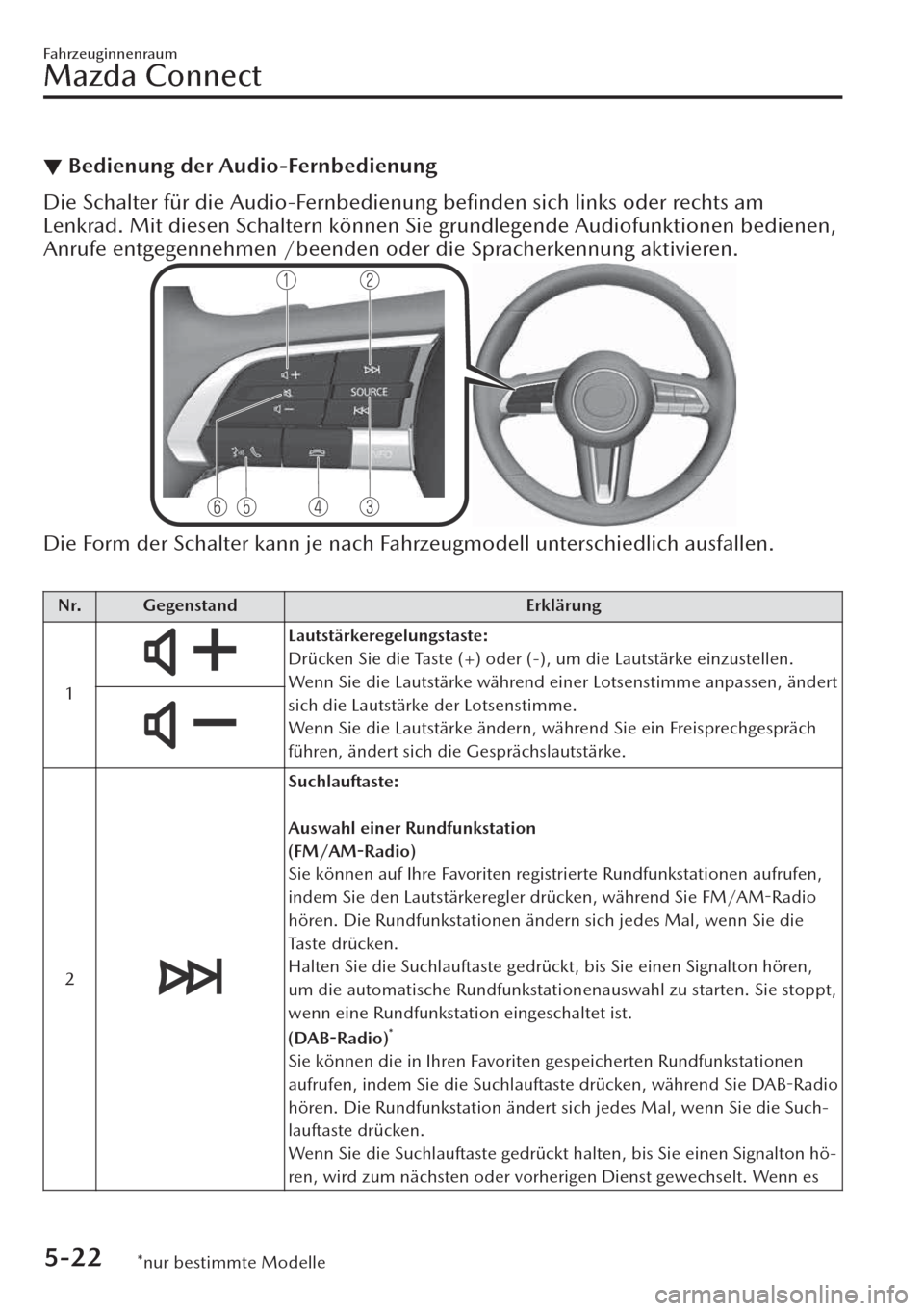
▼Bedienung der Audio-Fernbedienung
Die Schalter für die Audio-Fernbedienung befinden sich links oder rechts am
Lenkrad. Mit diesen Schaltern können Sie grundlegende Audiofunktionen bedienen,
Anrufe entgegennehmen /beenden oder die Spracherkennung aktivieren.
Die Form der Schalter kann je nach Fahrzeugmodell unterschiedlich ausfallen.
Nr. Gegenstand Erklärung
1
Lautstärkeregelungstaste:
Drücken Sie die Taste (+) oder (-), um die Lautstärke einzustellen.
Wenn Sie die Lautstärke während einer Lotsenstimme anpassen, ändert
sich die Lautstärke der Lotsenstimme.
Wenn Sie die Lautstärke ändern, während Sie ein Freisprechgespräch
führen, ändert sich die Gesprächslautstärke.
2
Suchlauftaste:
Auswahl einer Rundfunkstation
(FM/AM-Radio)
Sie können auf Ihre Favoriten registrierte Rundfunkstationen aufrufen,
indem Sie den Lautstärkeregler drücken, während Sie FM/AM-Radio
hören. Die Rundfunkstationen ändern sich jedes Mal, wenn Sie die
Taste drücken.
Halten Sie die Suchlauftaste gedrückt, bis Sie einen Signalton hören,
um die automatische Rundfunkstationenauswahl zu starten. Sie stoppt,
wenn eine Rundfunkstation eingeschaltet ist.
(DAB-Radio)
*
Sie können die in Ihren Favoriten gespeicherten Rundfunkstationen
aufrufen, indem Sie die Suchlauftaste drücken, während Sie DAB-Radio
hören. Die Rundfunkstation ändert sich jedes Mal, wenn Sie die Such-
lauftaste drücken.
Wenn Sie die Suchlauftaste gedrückt halten, bis Sie einen Signalton hö-
ren, wird zum nächsten oder vorherigen Dienst gewechselt. Wenn es
Fahrzeuginnenraum
Mazda Connect
5-22*nur bestimmte Modelle
Page 480 of 753
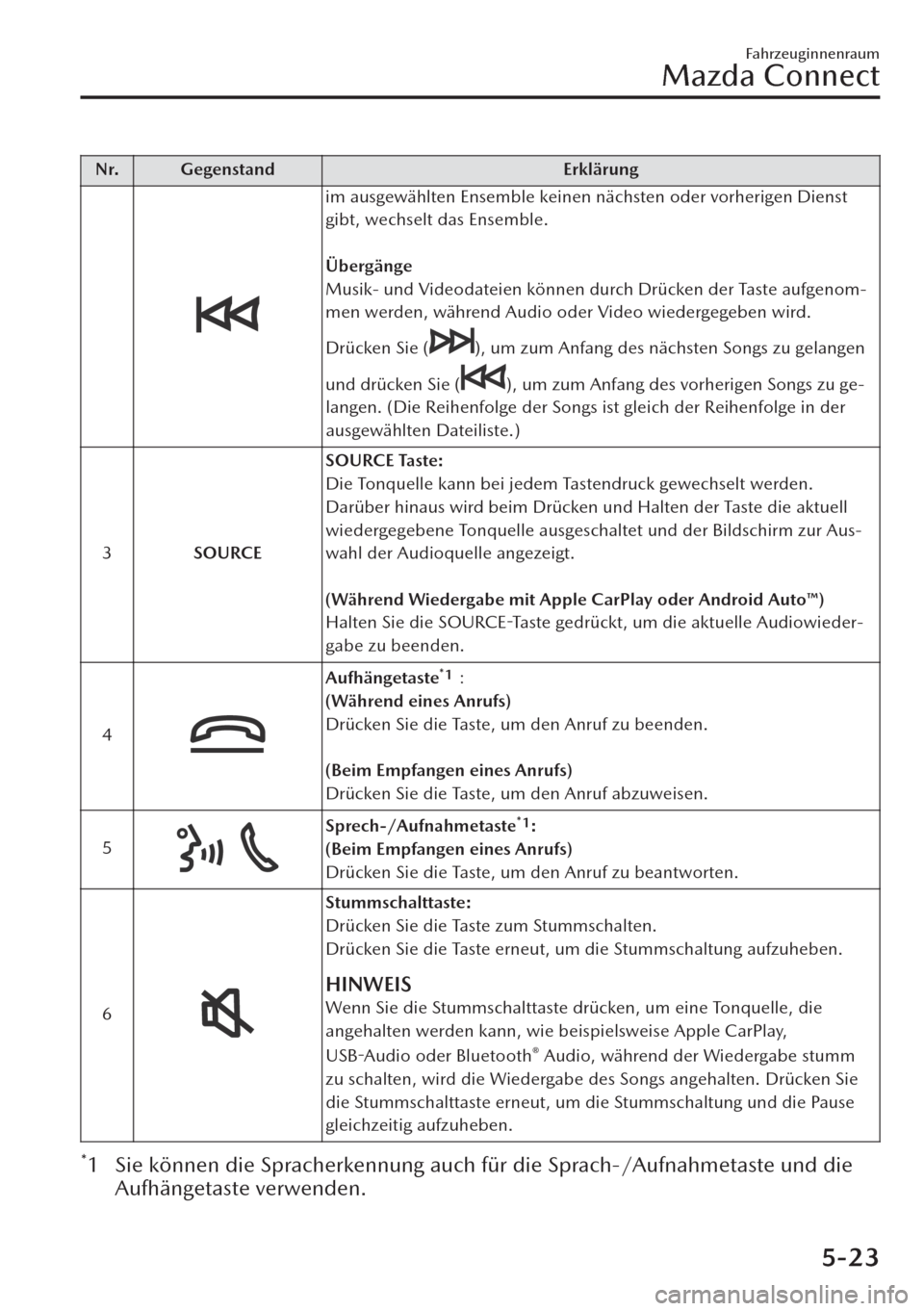
Nr. Gegenstand Erklärung
im ausgewählten Ensemble keinen nächsten oder vorherigen Dienst
gibt, wechselt das Ensemble.
Übergänge
Musik- und Videodateien können durch Drücken der Taste aufgenom-
men werden, während Audio oder Video wiedergegeben wird.
Drücken Sie (
), um zum Anfang des nächsten Songs zu gelangen
und drücken Sie (
), um zum Anfang des vorherigen Songs zu ge-
langen. (Die Reihenfolge der Songs ist gleich der Reihenfolge in der
ausgewählten Dateiliste.)
3SOURCESOURCE Taste:
Die Tonquelle kann bei jedem Tastendruck gewechselt werden.
Darüber hinaus wird beim Drücken und Halten der Taste die aktuell
wiedergegebene Tonquelle ausgeschaltet und der Bildschirm zur Aus-
wahl der Audioquelle angezeigt.
(Während Wiedergabe mit Apple CarPlay oder Android Auto™)
Halten Sie die SOURCE-Taste gedrückt, um die aktuelle Audiowieder-
gabe zu beenden.
4
Aufhängetaste*1>8
(Während eines Anrufs)
Drücken Sie die Taste, um den Anruf zu beenden.
(Beim Empfangen eines Anrufs)
Drücken Sie die Taste, um den Anruf abzuweisen.
5
Sprech-/Aufnahmetaste*1:
(Beim Empfangen eines Anrufs)
Drücken Sie die Taste, um den Anruf zu beantworten.
6
Stummschalttaste:
Drücken Sie die Taste zum Stummschalten.
Drücken Sie die Taste erneut, um die Stummschaltung aufzuheben.
HINWEIS
Wenn Sie die Stummschalttaste drücken, um eine Tonquelle, die
angehalten werden kann, wie beispielsweise Apple CarPlay,
USB-Audio oder Bluetooth
® Audio, während der Wiedergabe stumm
zu schalten, wird die Wiedergabe des Songs angehalten. Drücken Sie
die Stummschalttaste erneut, um die Stummschaltung und die Pause
gleichzeitig aufzuheben.
*1 Sie können die Spracherkennung auch für die Sprach-/Aufnahmetaste und die
Aufhängetaste verwenden.
Fahrzeuginnenraum
Mazda Connect
5-23